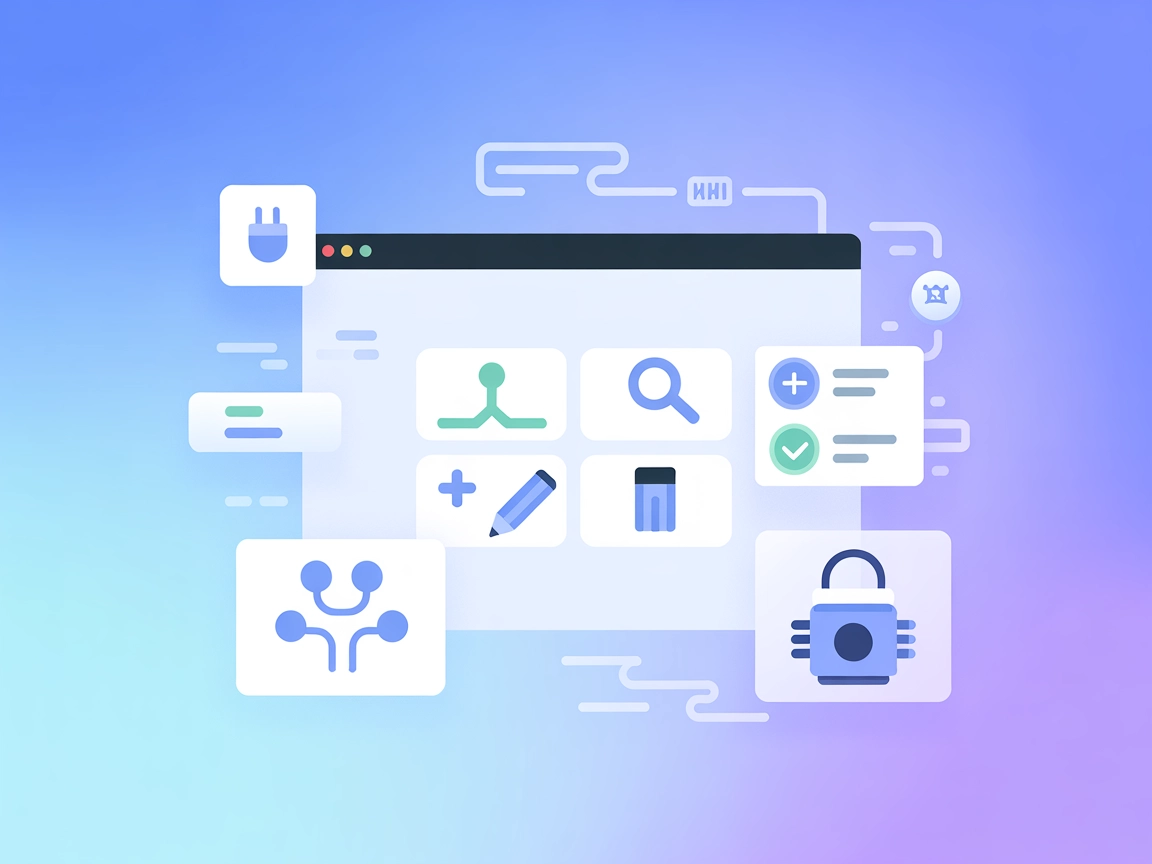mcp-teams-server Serwer MCP
Zintegruj Microsoft Teams z przepływami pracy AI za pomocą mcp-teams-server, umożliwiając botom czytanie, publikowanie i odpowiadanie na wiadomości, wspominanie użytkowników i usprawnianie współpracy w kanałach i czatach Teams.
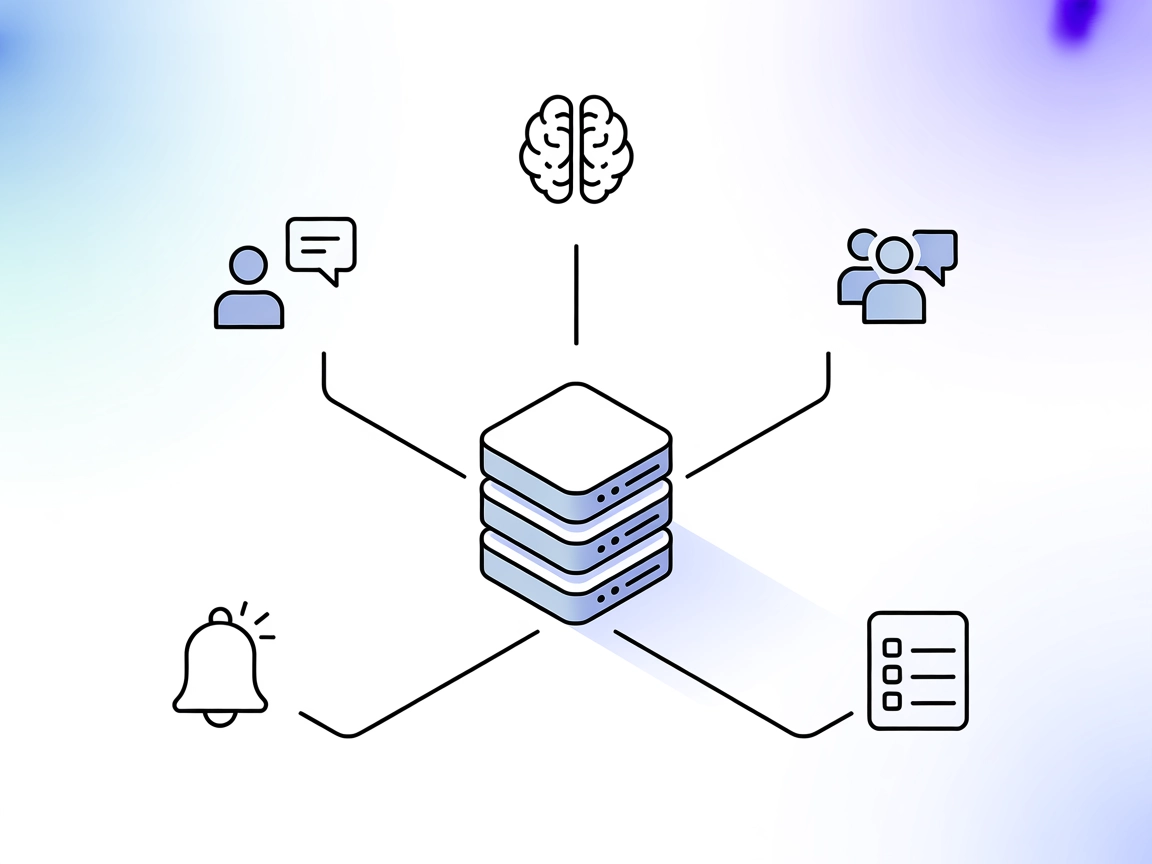
Co robi serwer MCP „mcp-teams-server”?
mcp-teams-server to implementacja serwera Model Context Protocol (MCP) zaprojektowana do integracji z Microsoft Teams. Umożliwia asystentom AI interakcję z Teams poprzez funkcje takie jak odczytywanie wiadomości, tworzenie nowych wiadomości, odpowiadanie na istniejące konwersacje i wspominanie członków w kanałach lub czatach Teams. Łącząc przepływy AI z Teams, serwer ten pozwala programistom automatyzować i usprawniać współpracę, ułatwia komunikację oraz budować inteligentnych asystentów mających dostęp do danych Teams i możliwość działania na nich. Serwer pełni rolę pośrednika (middleware), udostępniając funkcjonalności Microsoft Teams jako narzędzia, zasoby i kontekst, co ułatwia agentom i klientom opartym na LLM wykonywanie i standaryzację różnych zadań związanych z Teams w ich przepływach pracy.
Lista promptów
Brak informacji w repozytorium na temat szablonów promptów.
Lista zasobów
Brak jawnie udokumentowanych zasobów w dostępnej zawartości repozytorium.
Lista narzędzi
- Czytaj wiadomości
Pozwala klientowi AI pobierać i czytać wiadomości z kanałów lub czatów Microsoft Teams. - Twórz wiadomości
Umożliwia generowanie i publikowanie nowych wiadomości w kanałach lub czatach Teams. - Odpowiadaj na wiadomości
Ułatwia odpowiadanie na konkretne wiadomości w wątkach Teams. - Wspominaj członków
Pozwala AI oznaczać lub wspominać wybranych użytkowników w wiadomości.
Przykłady zastosowania tego serwera MCP
- Automatyczne powiadomienia zespołu
Automatycznie wysyłaj ważne aktualizacje i alerty do kanałów Teams, zapewniając terminową komunikację w organizacji. - Podsumowania i follow-upy spotkań
Publikuj generowane przez AI podsumowania spotkań lub zadania bezpośrednio w kanałach lub czatach Teams dla zwiększenia produktywności. - Kontekstowe boty Q&A
Wdrażaj boty AI odpowiadające na pytania na podstawie ostatniej aktywności w kanale lub historii rozmowy. - Integracja z zarządzaniem zadaniami
Twórz lub aktualizuj listy zadań i wysyłaj przypomnienia do użytkowników poprzez wspominanie ich w Teams. - Automatyzacja wsparcia klienta
AI może monitorować kanały wsparcia, odpowiadać na zapytania i eskalować sprawy według potrzeb, publikując lub odpowiadając w czasie rzeczywistym.
Jak skonfigurować
Windsurf
- Upewnij się, że Node.js i Windsurf są zainstalowane w twoim systemie.
- Zlokalizuj plik konfiguracyjny Windsurf (np.
windsurf.json). - Dodaj wpis mcp-teams-server do obiektu
mcpServers. - Zapisz plik konfiguracyjny i zrestartuj Windsurf.
- Zweryfikuj połączenie serwera w interfejsie Windsurf UI.
Przykład JSON:
{
"mcpServers": {
"teams-mcp": {
"command": "npx",
"args": ["@mcp-teams-server@latest"]
}
}
}
Przykład zabezpieczenia klucza API:
{
"mcpServers": {
"teams-mcp": {
"command": "npx",
"args": ["@mcp-teams-server@latest"],
"env": {
"TEAMS_API_KEY": "${TEAMS_API_KEY}"
},
"inputs": {
"apiKey": "${TEAMS_API_KEY}"
}
}
}
}
Claude
- Zainstaluj klienta Claude na komputerze lub w wersji webowej.
- Otwórz panel konfiguracji Claude.
- Dodaj konfigurację serwera MCP w sekcji
mcpServers. - Zapisz i zrestartuj klienta Claude.
- Potwierdź pojawienie się integracji Teams w narzędziach Claude.
Przykład JSON:
{
"mcpServers": {
"teams-mcp": {
"command": "npx",
"args": ["@mcp-teams-server@latest"]
}
}
}
Cursor
- Zainstaluj Cursor i upewnij się, że Node.js jest dostępny.
- Edytuj
cursor.jsonlub odpowiedni plik konfiguracyjny. - Wstaw fragment konfiguracji mcp-teams-server do
mcpServers. - Zapisz zmiany i zrestartuj Cursor.
- Zweryfikuj, że serwer MCP działa i jest dostępny.
Przykład JSON:
{
"mcpServers": {
"teams-mcp": {
"command": "npx",
"args": ["@mcp-teams-server@latest"]
}
}
}
Cline
- Zainstaluj Cline i wymagane zależności.
- Otwórz plik konfiguracyjny Cline.
- Dodaj wpis mcp-teams-server w sekcji
mcpServers. - Zrestartuj Cline, aby zastosować zmiany.
- Sprawdź dostępność serwera Teams MCP w kliencie.
Przykład JSON:
{
"mcpServers": {
"teams-mcp": {
"command": "npx",
"args": ["@mcp-teams-server@latest"]
}
}
}
Przykład zabezpieczenia klucza API:
{
"mcpServers": {
"teams-mcp": {
"command": "npx",
"args": ["@mcp-teams-server@latest"],
"env": {
"TEAMS_API_KEY": "${TEAMS_API_KEY}"
},
"inputs": {
"apiKey": "${TEAMS_API_KEY}"
}
}
}
}
Jak użyć tego MCP w przepływach
Użycie MCP w FlowHunt
Aby zintegrować serwery MCP z przepływem pracy w FlowHunt, rozpocznij od dodania komponentu MCP do swojego przepływu i połącz go ze swoim agentem AI:

Kliknij komponent MCP, aby otworzyć panel konfiguracji. W sekcji systemowej konfiguracji MCP wstaw szczegóły swojego serwera MCP z użyciem tego formatu JSON:
{
"teams-mcp": {
"transport": "streamable_http",
"url": "https://yourmcpserver.example/pathtothemcp/url"
}
}
Po skonfigurowaniu agent AI może już używać tego MCP jako narzędzia ze wszystkimi jego funkcjami i możliwościami. Pamiętaj, aby zmienić “teams-mcp” na faktyczną nazwę swojego serwera MCP oraz zastąpić URL własnym adresem serwera MCP.
Podsumowanie
| Sekcja | Dostępność | Szczegóły/Uwagi |
|---|---|---|
| Przegląd | ✅ | Przegląd z opisu repozytorium |
| Lista promptów | ⛔ | Nie znaleziono szablonów promptów |
| Lista zasobów | ⛔ | Brak jawnie udokumentowanych zasobów |
| Lista narzędzi | ✅ | Wyszczególnione na podstawie opisu i repozytorium |
| Zabezpieczenie kluczy API | ✅ | Dostarczono sample.env; standardowe użycie env |
| Wsparcie próbkowania (mniej istotne w ocenie) | ⛔ | Nie wspomniano w repozytorium lub dokumentacji |
Pomiędzy dwiema tabelami:
mcp-teams-server oferuje solidną integrację z Teams i udostępnia kluczowe narzędzia, jednak brakuje dokumentacji szablonów promptów i jawnych zasobów. Obsługa próbkowania i roots nie została opisana. Na podstawie pokrycia funkcjonalności i użyteczności ten MCP otrzymuje ocenę 7/10.
Ocena MCP
| Posiada LICENCJĘ | Tak (Apache-2.0) |
|---|---|
| Ma przynajmniej jedno narzędzie | Tak |
| Liczba Forków | 15 |
| Liczba Gwiazdek | 253 |
Najczęściej zadawane pytania
- Czym jest serwer mcp-teams-server MCP?
mcp-teams-server to implementacja Model Context Protocol dla Microsoft Teams, umożliwiająca agentom AI odczytywanie i publikowanie wiadomości, odpowiadanie w wątkach oraz wspominanie użytkowników w kanałach i czatach Teams za pomocą ustandaryzowanych narzędzi automatyzacji przepływów pracy.
- Jakie podstawowe narzędzia udostępnia mcp-teams-server?
Udostępnia narzędzia do czytania wiadomości, tworzenia nowych postów, odpowiadania w istniejących wątkach oraz wspominania członków w Teams, umożliwiając rozbudowaną automatyzację i interakcję w środowisku Teams.
- Jakie są typowe zastosowania tego serwera MCP?
Możesz automatyzować powiadomienia zespołu, generować i publikować podsumowania spotkań, wdrażać kontekstowe boty Q&A, zarządzać zadaniami i automatyzować wsparcie klienta w kanałach Teams przy użyciu tego serwera.
- Jak zabezpieczyć swoje klucze API Microsoft Teams?
Przechowuj klucze API jako zmienne środowiskowe i odwołuj się do nich w konfiguracji serwera MCP w sekcjach 'env' oraz 'inputs', jak pokazano w przykładach konfiguracji.
- Jak połączyć mcp-teams-server z moim przepływem FlowHunt?
Dodaj komponent MCP do swojego przepływu, następnie skonfiguruj go szczegółami serwera Teams MCP (transport, URL) w systemowej konfiguracji MCP. Twój agent AI uzyska wtedy dostęp do narzędzi automatyzujących Teams.
Zintegruj Teams z FlowHunt
Zwiększ produktywność i współpracę, łącząc Microsoft Teams ze swoimi przepływami pracy opartymi na AI za pomocą serwera mcp-teams-server MCP.